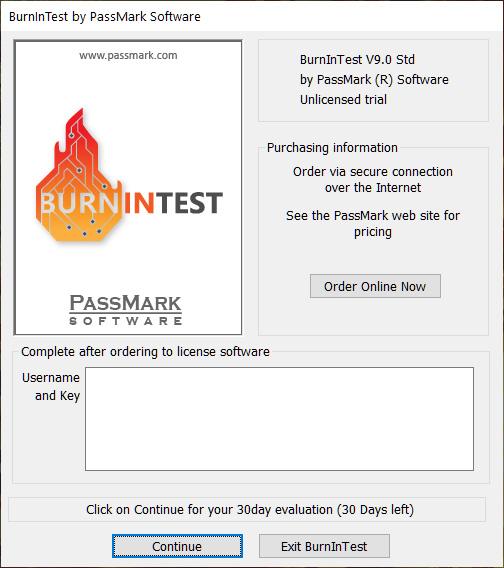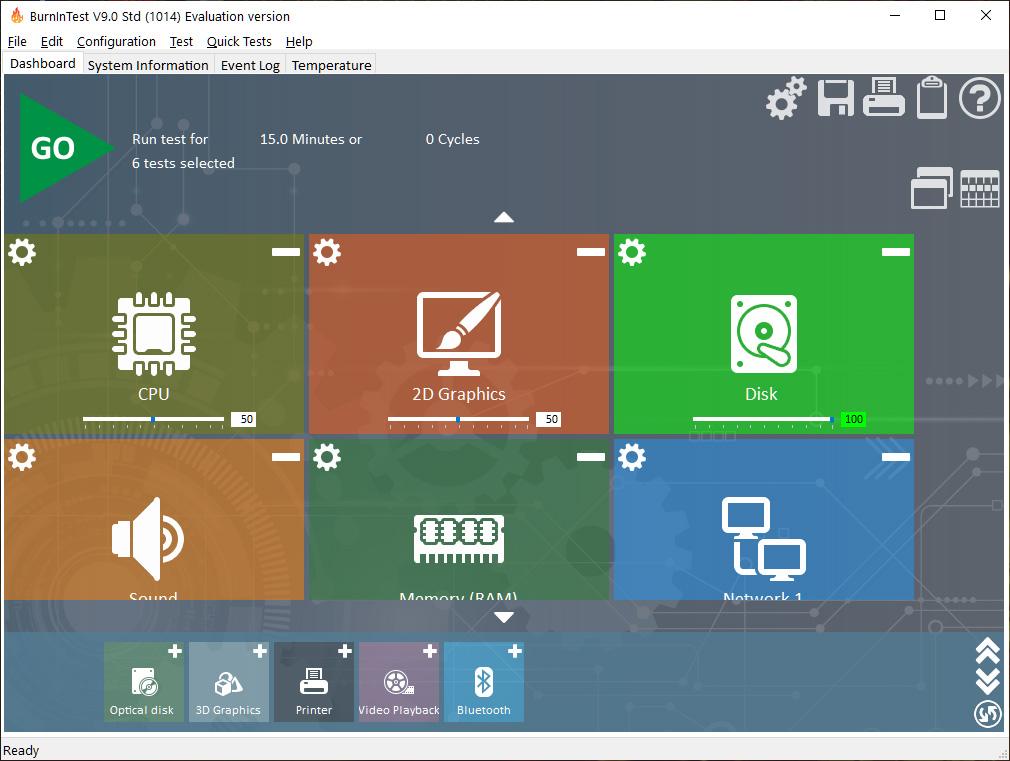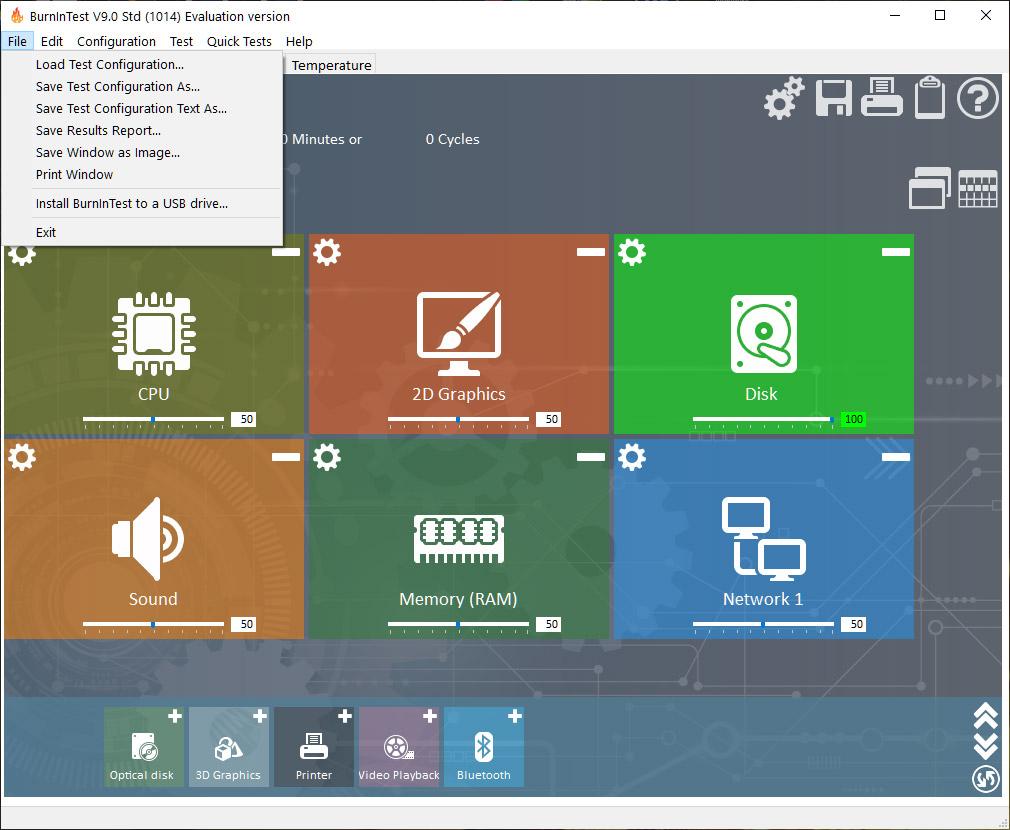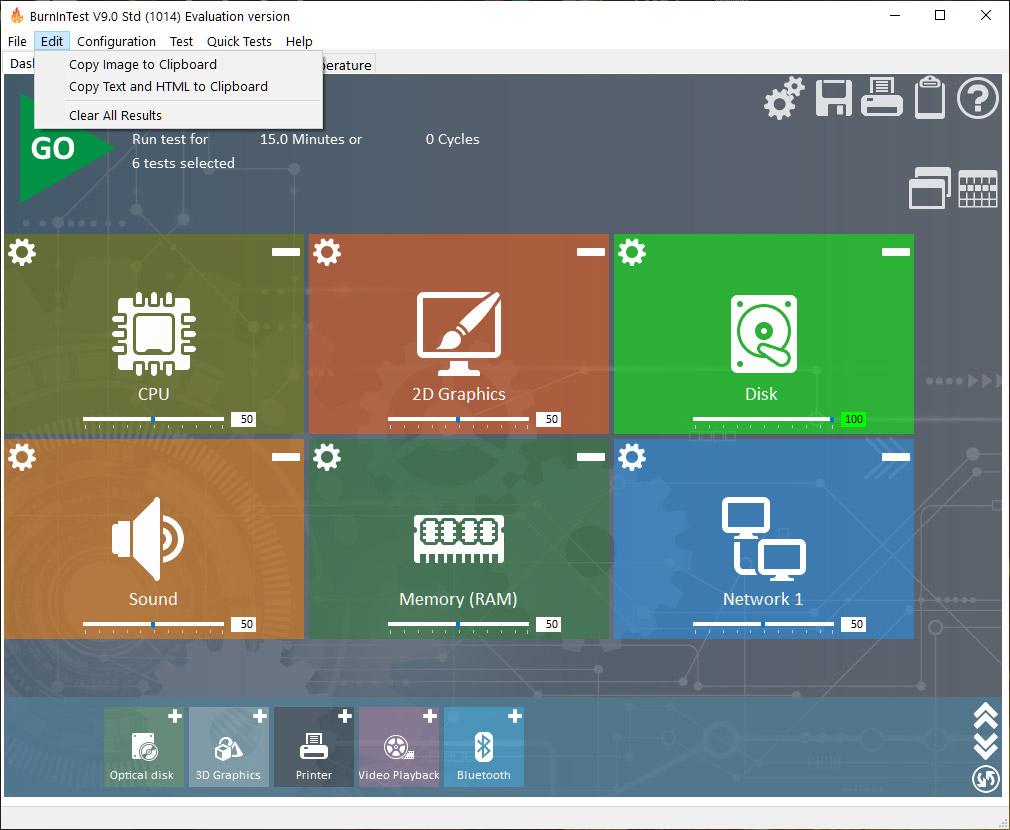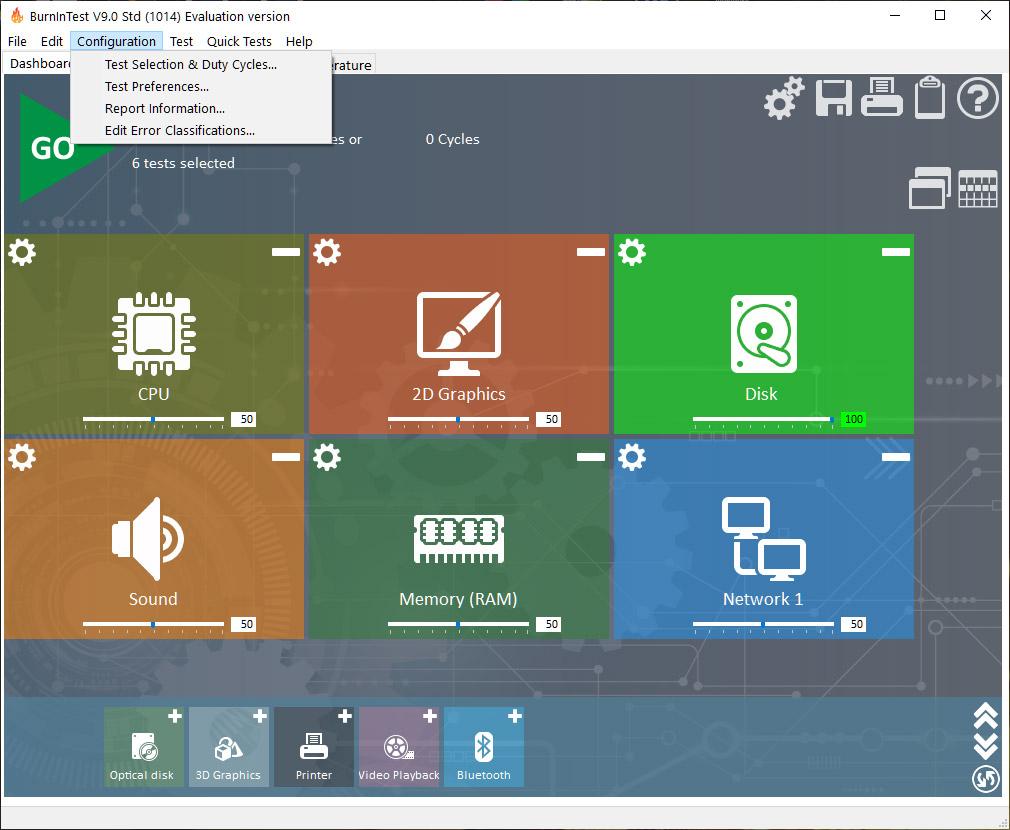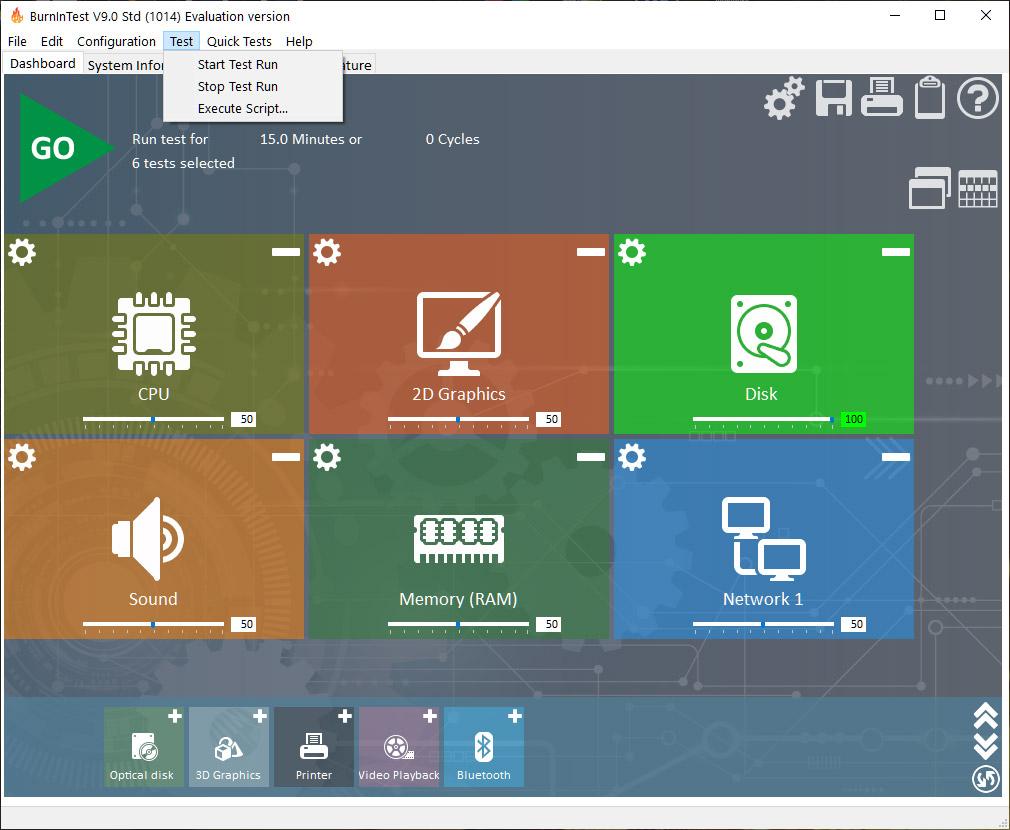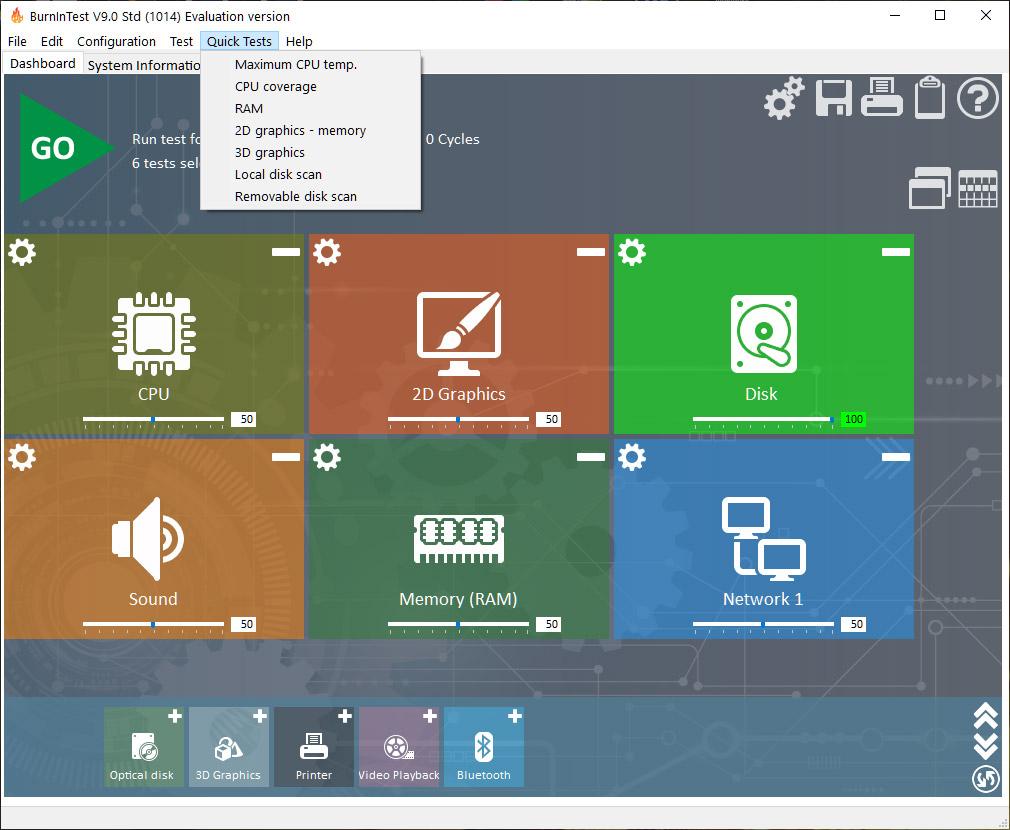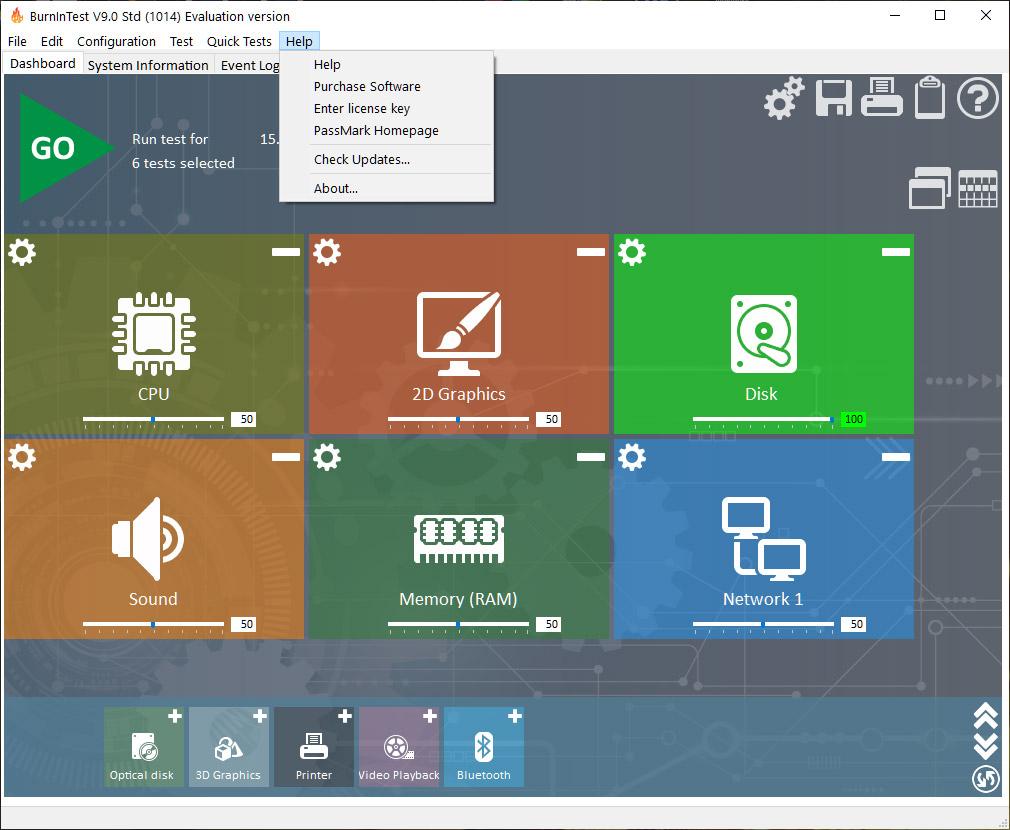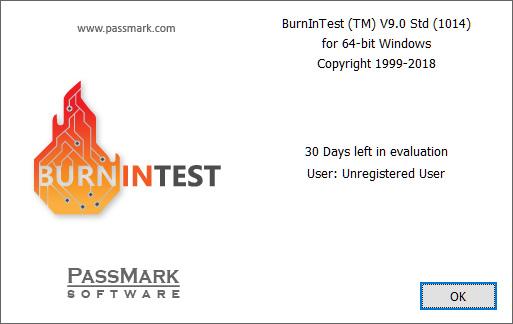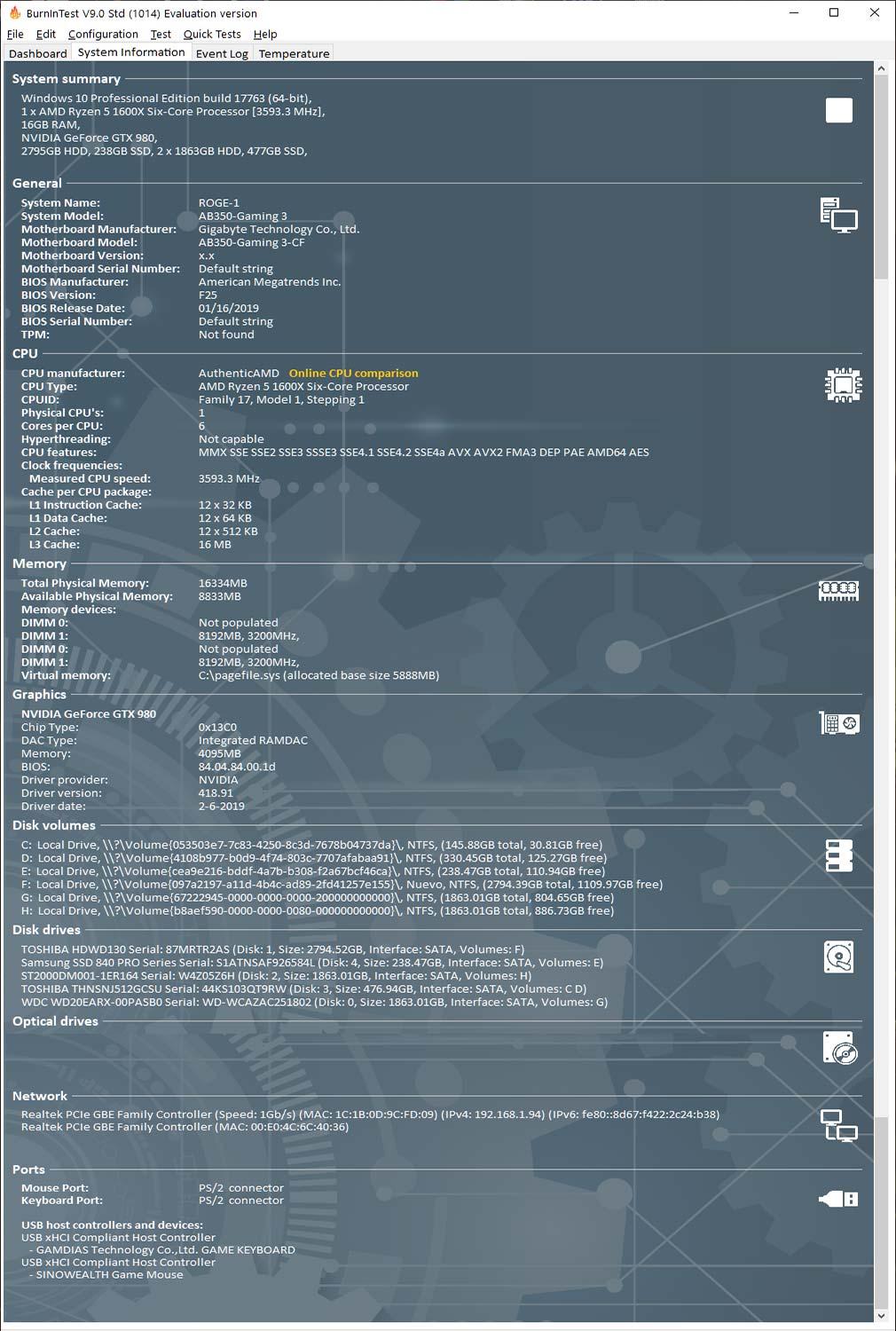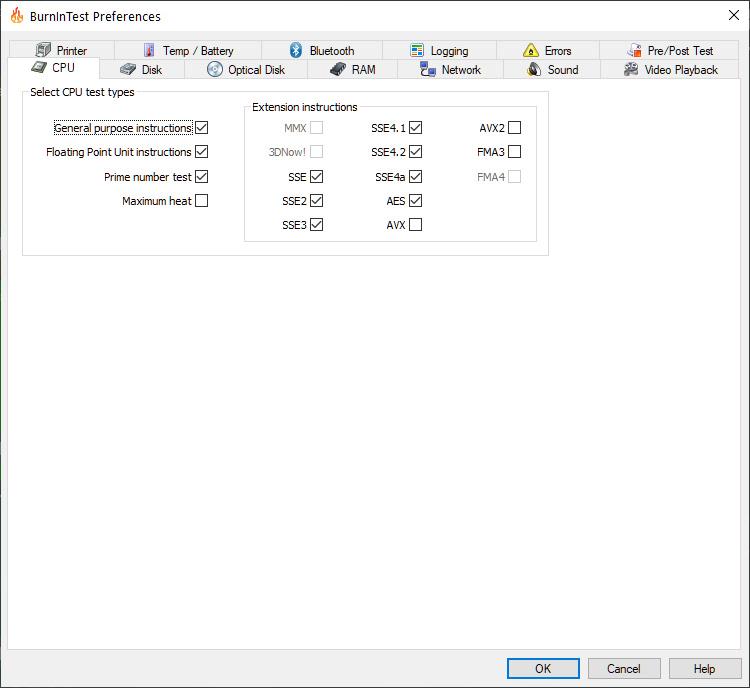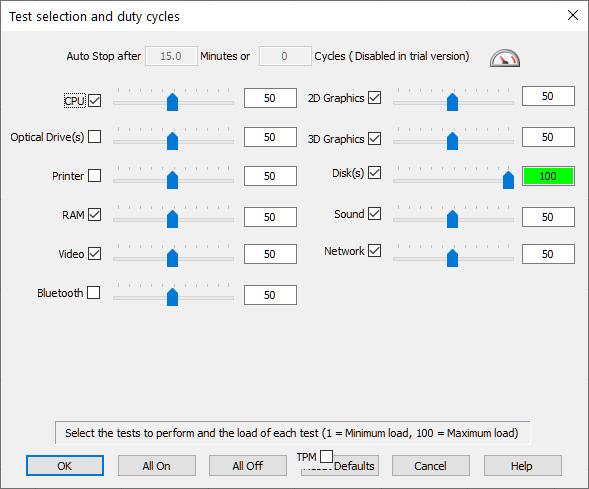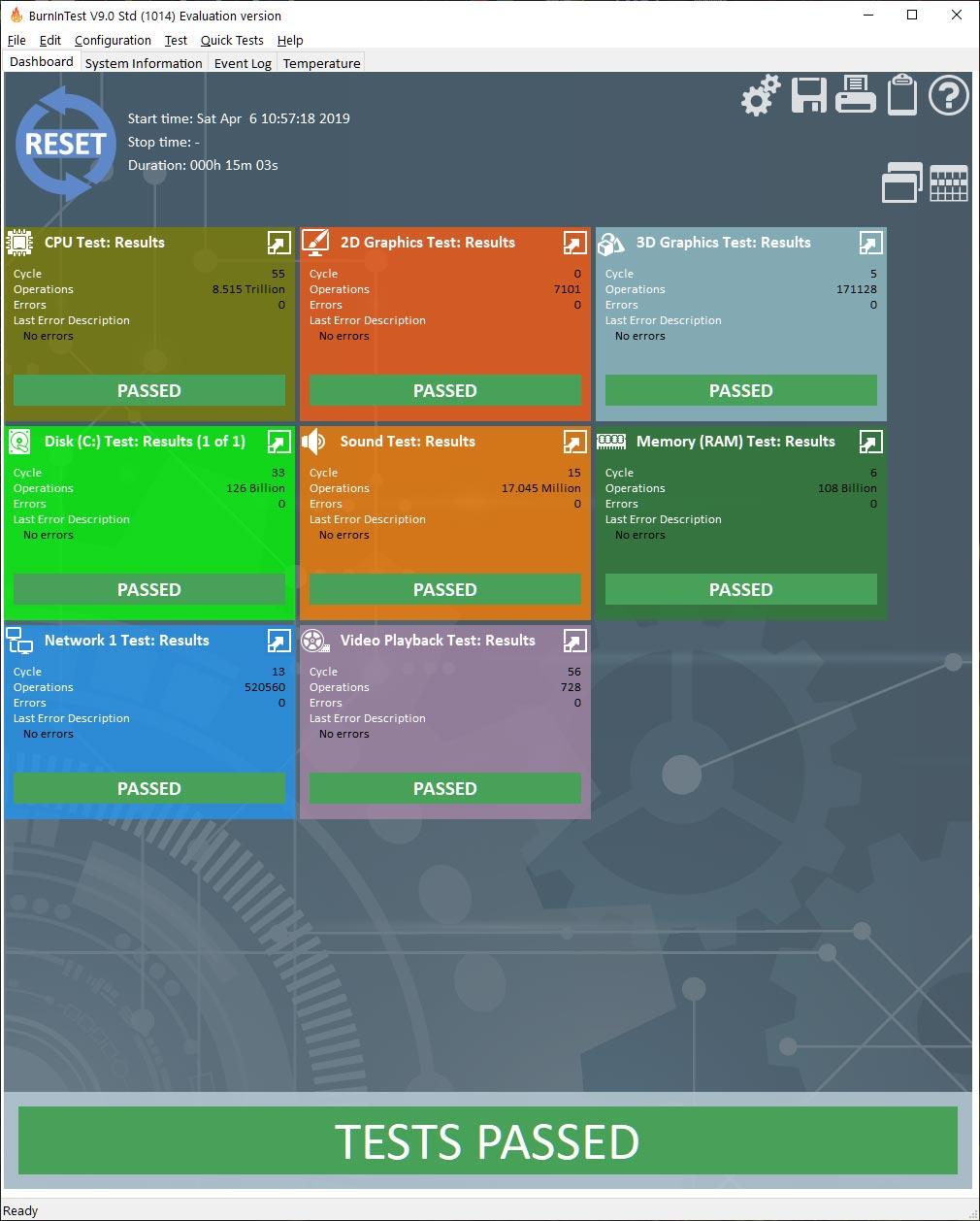PassMark BurnInTest: comprueba la estabilidad de tu PC con este programa

No existen muchos programas que sean capaces de estresar todos los componentes de nuestros equipos a la vez. Sí, es verdad que podemos ejecutar varios programas diferentes a la vez que estresen nuestro sistema, como Prime95. Pero, claro, debemos de tener cada uno de estos programas. PassMark BurnInTest nos proporciona la posibilidad de, con un único programa, poder estresar los componentes de nuestro sistema, para comprobar si este es estable. Algo muy práctico cuando hemos comprado un sistema o un componente nuevo, y queremos asegurarnos que ha llegado bien de fábrica.
Como ya hemos comentado, en la actualidad existen muchos programas destinados a estresar nuestro ordenador. Pero, más que nuestro ordenador, lo que hacen es estresar cada uno de los componentes por separado. Y el problema que hay con estos programas es precisamente eso: que son diversos programas, cada uno de un desarrollador. Esto es bastante inconveniente a la hora de comprobar la estabilidad de nuestro sistema, porque debemos de localizar cada uno de los programas, descargarlos, instalarlos y, sobre todo, saber configurarlos y usarlos para este objetivo.
PassMark BurnInTest es un programa que aglutina hasta 11 tests diferentes que se pueden correr de manera simultánea o por separado. Esto es una gran ventaja para el usuario, dado que así tiene centralizado todos los tests que desee, en un único programa.
Los tests que incluye PassMark BurnInTest son:
- CPU
- 2D Graphics
- 3D Graphics
- Memory RAM
- Disk
- Video Playback
- Sound
- Optical Disk
- Printer
- Bluetooth
Descargando e instalando PassMark BurnInTest
Para descargar PassMark BurnInTest, lo primero que haremos es ir a la web de PassMark, a la zona destinada en exclusiva para el programa. En ella, en su parte derecha podremos ver los correspondientes botones para su descarga.
Antes de seguir adelante, hay que comentar que este programa es uno de tipo shareware. Lo que significa que lo podremos descargar de manera gratuita pero, a no ser que compremos una licencia, solo lo podremos emplear durante un tiempo máximo de 30 días. Actualmente existen cuatro tipos de licencias para PassMark BurnInTest: Standard, Professional, Bootable y For Linux, con precios que oscilan entre los 59 dólares de la más barata y los 95 dólares de la más cara.
Una vez hayamos descargado el programa, realizaremos su instalación en nuestro equipo. La instalación no requiere ningún tipo de actuación por nuestra parte, ni intentará instalar software no deseado por nosotros en nuestro PC.
Usando PassMark BurnInTest
La primera pantalla que siempre nos saldrá al ejecutar PassMark BurnInTest, independientemente que hayamos comprado una licencia o no, será la siguiente:
En el caso de haber comprado una licencia, es aquí donde deberéis de introducir vuestros datos para que se lleve a cabo la activación de ésta. Pero también podréis ser redirigidos a la web para la compra de la licencia.
La página principal del programa es esta:
En la parte superior de esta ventana, hay seis apartados que nos van a servir para configurar el programa:
- File
- Edit
- Configuration
- Test
- Quick Test
- Help
En este último apartado, hay que mencionar la extensa ayuda que proporciona el programa para configurarlo.
Justo debajo encontramos 4 pestañas:
- Dashboard, que sirve como página de inicio del programa.
- System Information que nos dará toda la información sobre los diferentes componentes de nuestro sistema.
- Event log, que nos dará información sobre los eventos que se pudieran producir durante nuestro testeo.
- Temperature, que nos proporcionará los valores de temperatura de los componentes de nuestro sistema.
Hay que tener en cuenta que los valores de este sensor se registran solo cada 10 segundos.
Para acceder al menú de configuración del PassMark BurnInTest deberemos de presionar con el ratón el el icono que representa un par de engranajes. Esto nos llevará a la siguiente pantalla.
Como veis, en este apartado podréis configurar cada una de las opciones que queremos que se testee en cada una de las pruebas que realiza el programa para cada componente.
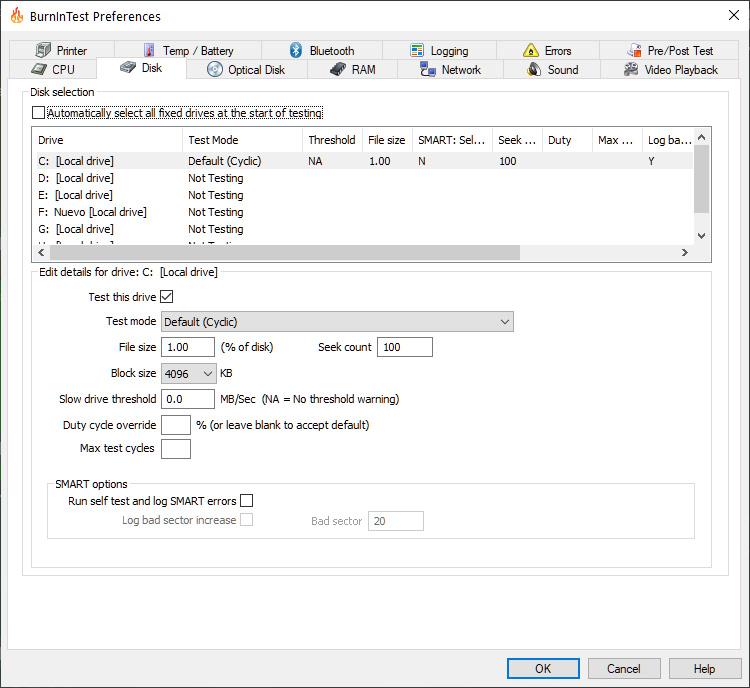
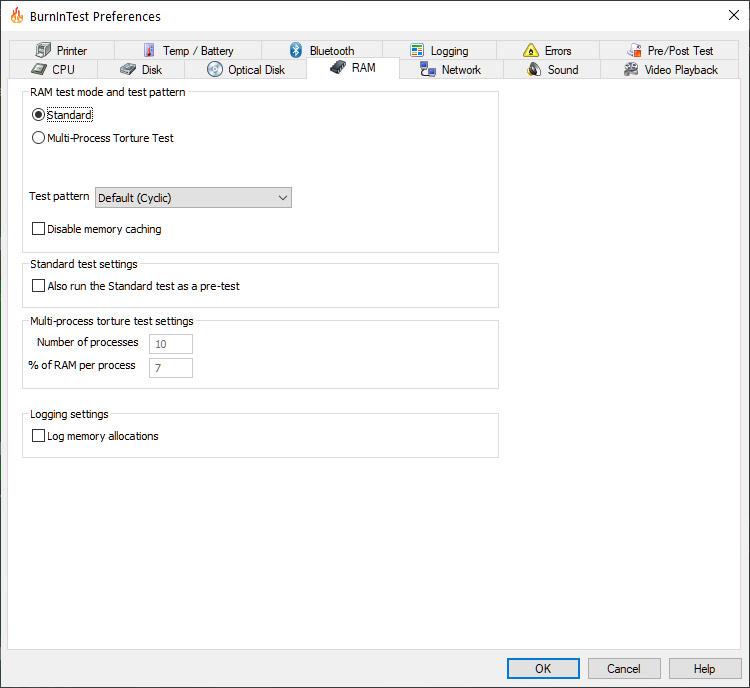
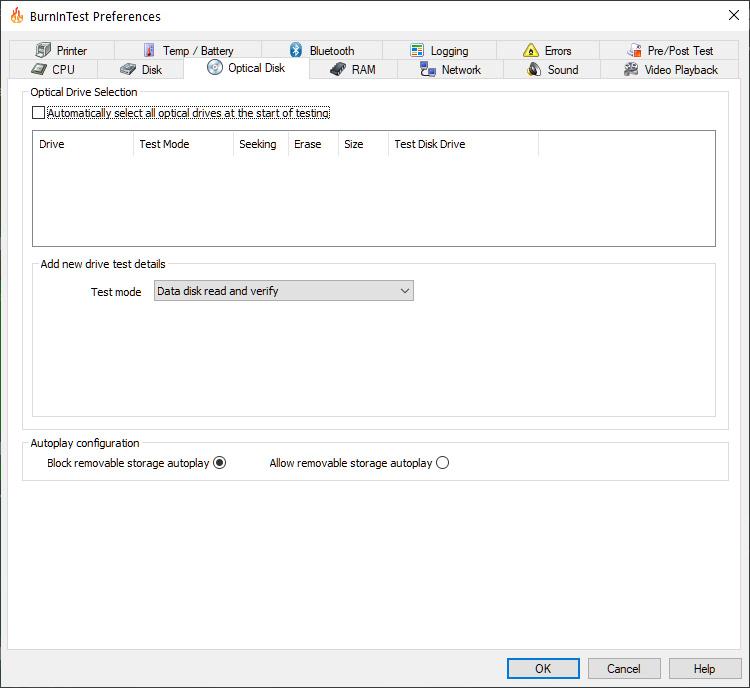
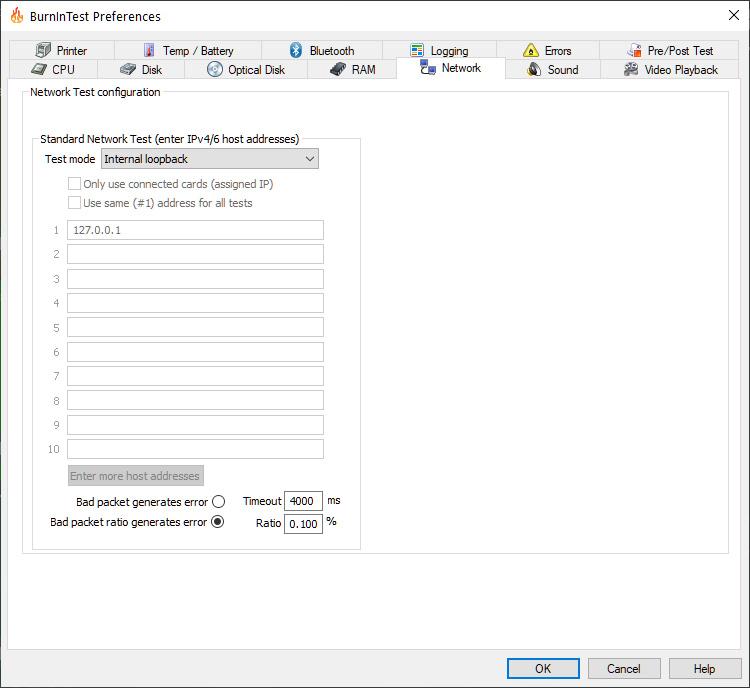
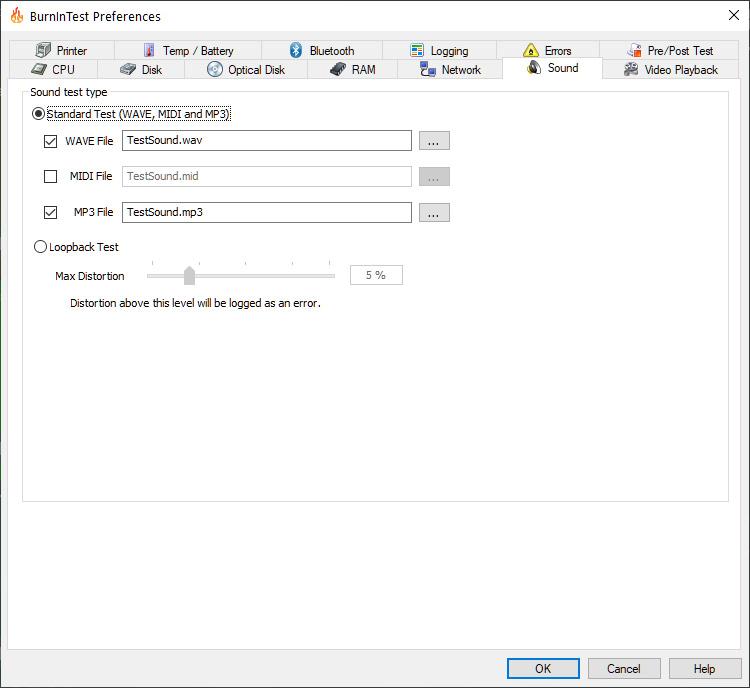
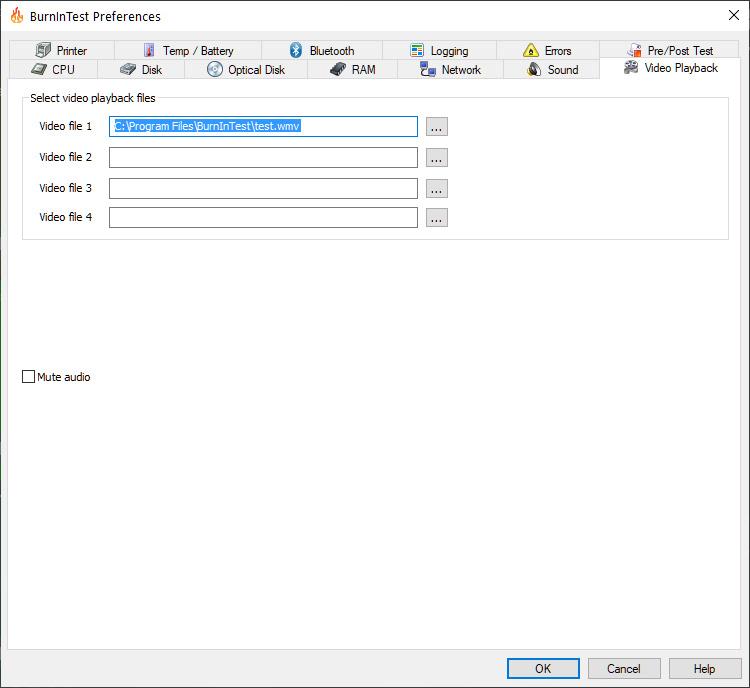
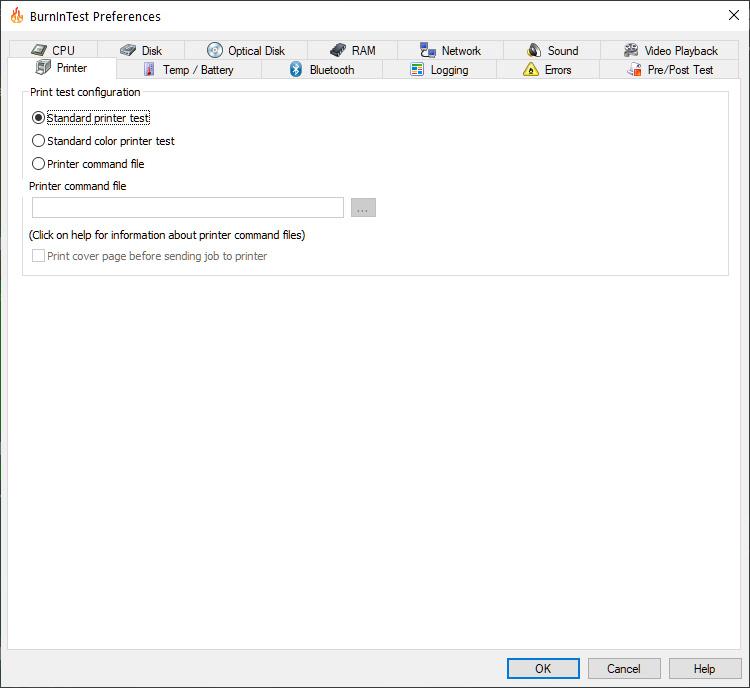
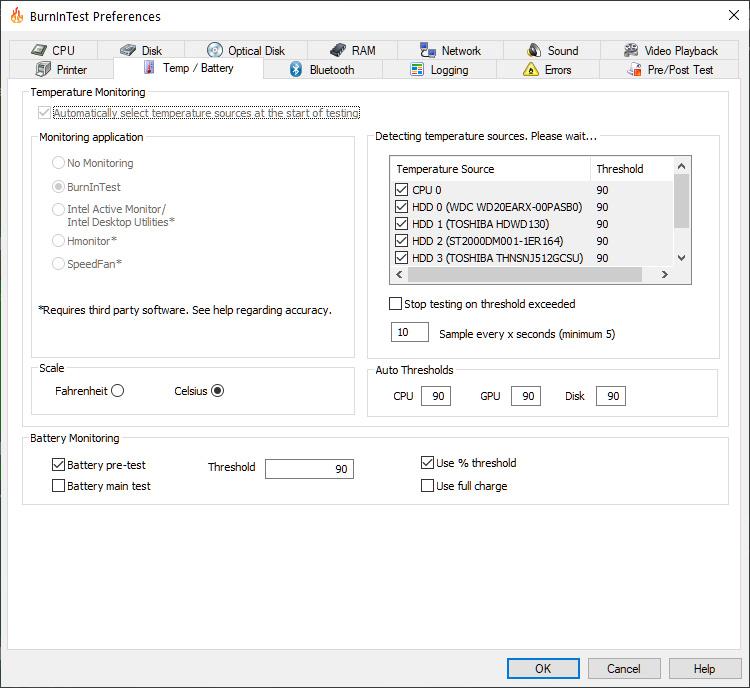
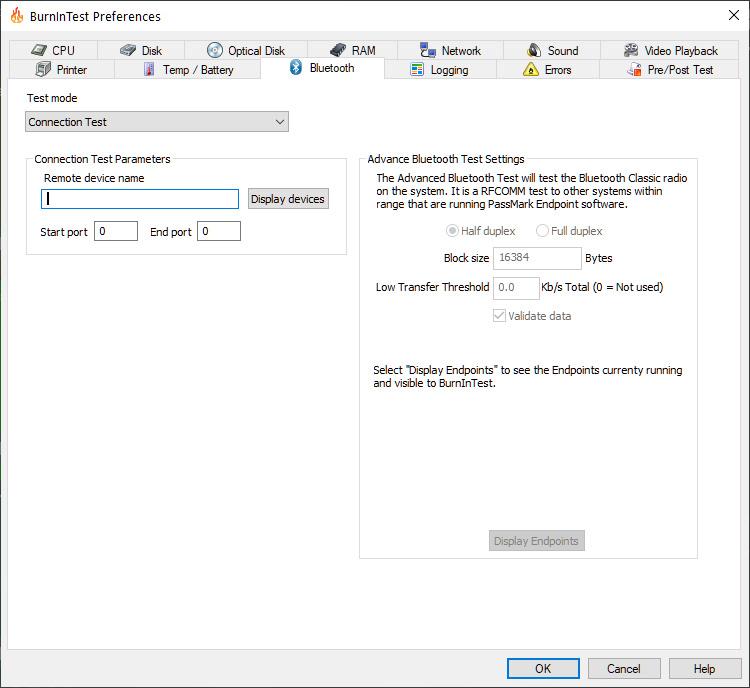
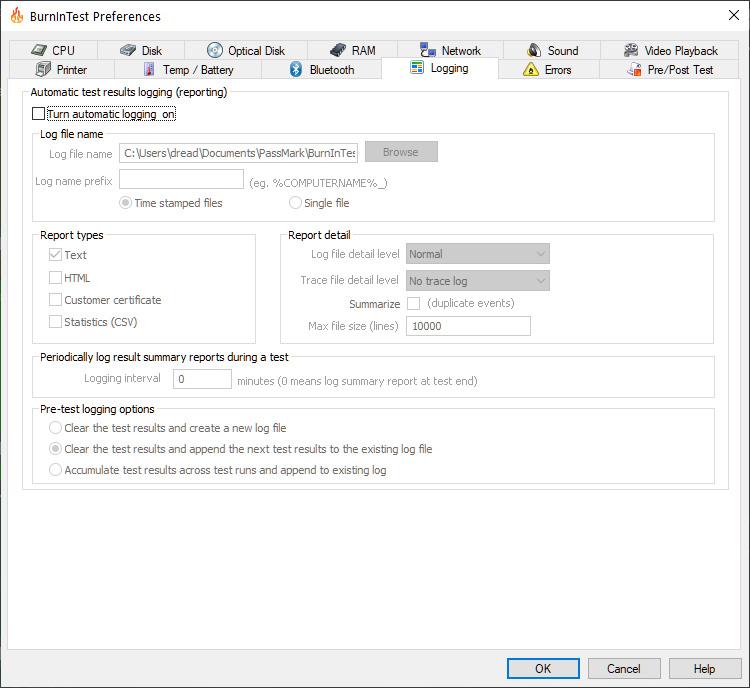
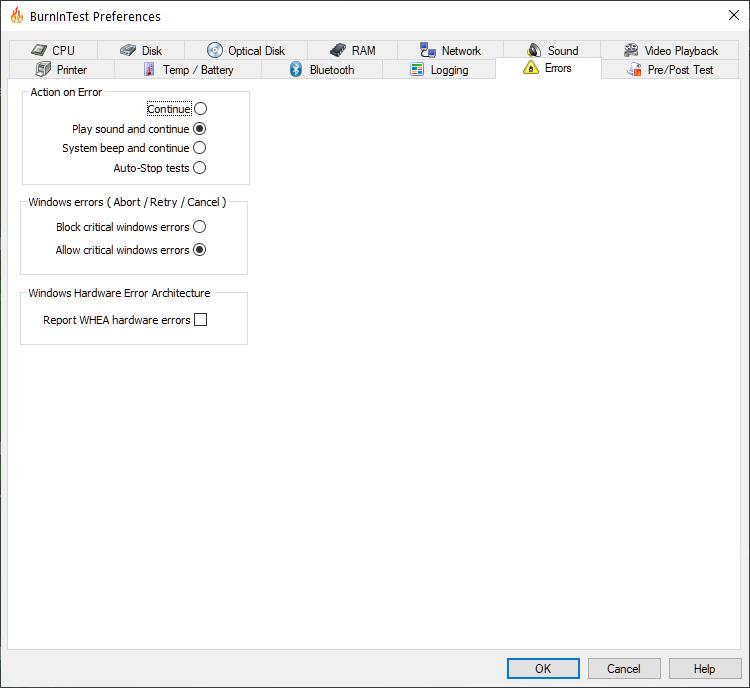
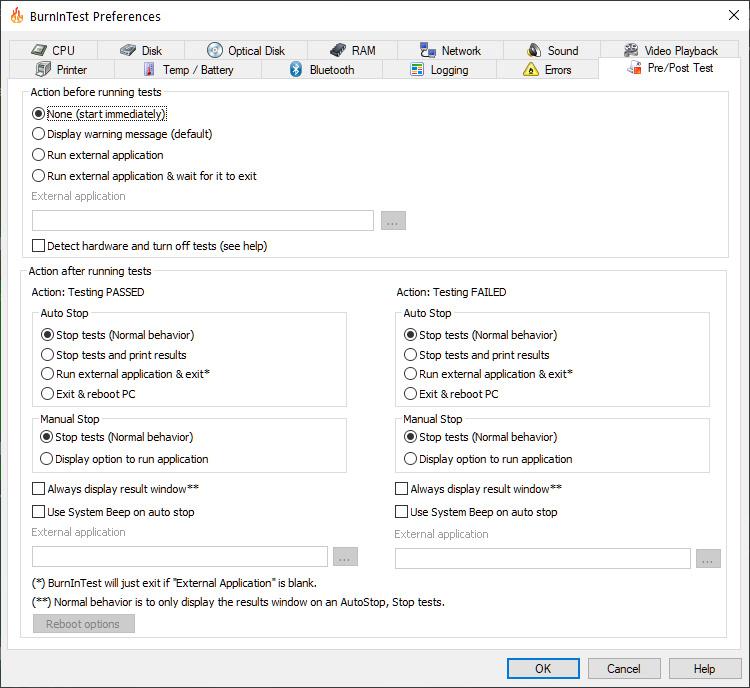
Como veis, el programa es tremendamente completo en todas las opciones que nos va a permitir para configurar los tests.
Cómo usar PassMark BurnInTest
Lo primero que debemos de hacer para utilizar PassMark BurnInTest es seleccionar aquellos tests que queramos realizar con el programa. Esto lo realizaremos de una manera muy sencilla. Como podéis ver, la pantalla de Dashboard está dividida en dos mitades. En la parte superior están los tests que se van a ejecutar, y en la inferior, los tests que no queremos que se ejecuten. Para añadir o quitar tests, presionaremos en el símbolo que tiene cada test en la parte superior derecha: si el símbolo es un «+», añadiremos este test a la lista, pero si el símbolo es un «-«, lo eliminaremos de la lista.
Si seguimos mirando los iconos grandes de la pantalla de inicio, veremos que en su parte inferior tienen una barra deslizante. Esta barra nos va a permitir decirle al programa la intensidad con la que queremos que se ejecute el test.
Que, por cierto, el símbolo del engranaje que hay en la parte superior izquierda nos llevará a la correspondiente pantalla de configuración de ese test específico. Estas pantallas son las que hemos visto ya en la anterior sección. De todas formas, si se os hace incómodo manejar estas barras deslizantes, también podéis acceder a ellas a través del menú desplegable «Configuration» y dentro del apartado «Test configuration and duty cycles«.
De hecho, es en esta pantalla donde podemos decirle al programa durante cuánto tiempo debe de comprobar la estabilidad de nuestro equipo. Aunque esta opción está desactivada para la versión de prueba y solo nos dejará testar durante 15 minutos.
Para ejecutar las pruebas que hemos seleccionado, deberemos de presionar el botón verde con forma de triángulo y las letras «GO«. De esta manera comenzarán a ejecutarse todas las pruebas a la vez en nuestro equipo.
Mientras se estén ejecutando, aunque podríais seguir usando el sistema para tareas menores, es mejor que no lo hagáis porque la carga de trabajo es tan elevada que el equipo va a ir muy muy lento.
Una vez terminado el test, se os presentará una pantalla con los resultados del mismo. Y el número de errores en la ejecución de los tests, en el caso de haberlos.
Como podéis ver, encada apartado de los diferentes tests, se especifica las pruebas que se le han hecho al componente y los errores, si los hubiere.
PassMark BurnInTest es una herramienta perfecta a la hora de testar nuestro sistema de una manera cómoda y definitiva.